MrViewer is een Flipbook, Image Viewer en Audio-Video Player voor Windows
Op zoek naar een multifunctionele beeld- en videospeler omdat je het zat bent om verschillende apps te gebruiken om dingen voor elkaar te krijgen? Nou, misschien heb je geluk omdat we een tool zijn tegengekomen die bekend staat als MrViewer , en zoals altijd hebben we het een uitgebreide test gegeven om te zien of het de moeite waard is om te gebruiken. Volgens de makers is het " Een videospeler, interactieve afbeeldingsviewer en flipbook voor gebruik in VFX, 3D-computergraphics en professionele illustratie(A video player, interactive image viewer, and flipbook for use in VFX, 3D computer graphics and professional illustration) ."
Nu moeten we zeggen dat het boordevol functies zit die gebruikers bezig moeten houden, vooral als je nieuw bent in het meeste van wat MrViewer te bieden heeft, en geloof ons, er is hier veel om mee te spelen.
Voordat we verder gaan, moet worden opgemerkt dat we de app hebben gedownload via de Mozilla Firefox -webbrowser. We lanceerden het vanuit het downloadgedeelte van de browser en om de een of andere reden bevroor Firefox enkele seconden voordat het weer normaal werd. Na die kleine hapering was de installatie relatief snel, maar het zal aan het eind van de dag altijd afhangen van de snelheid van je computer.
Flipbook , Image Viewer & Audio-Video Player voor Windows
1] De gebruikersinterface(1] The user interface)
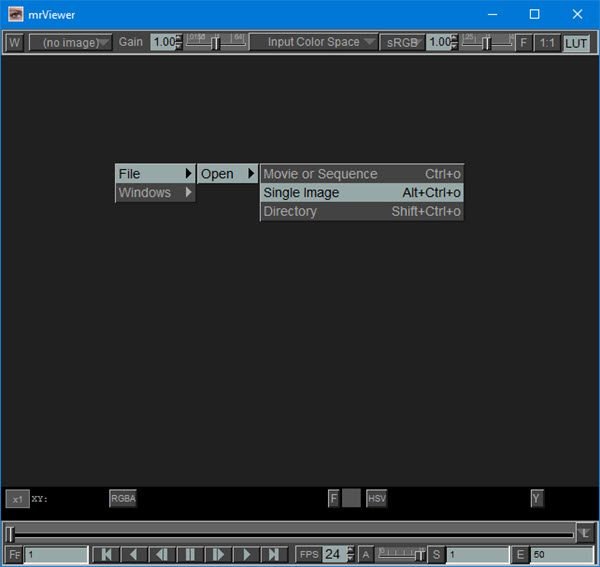
Een van de belangrijkste aspecten van elk computerprogramma is de gebruikersinterface. Zie je, als het op MrViewer aankomt(MrViewer) , heeft het een van de moeilijkste niet-intuïtieve gebruikersinterfaces die we ooit hebben gezien.
Als je een complete beginner bent, krab je al je haar terwijl je je afvraagt wat je nu moet doen. Gelukkig hebben we besloten om alle problemen om dit ding zo goed mogelijk te leren gebruiken, door te nemen.
2] Een bestand openen(2] Opening a file)

Bestanden openen(Open) met MrViewer is niet zo moeilijk als u eenmaal weet wat u moet doen. Klik met de rechtermuisknop in het midden van het programma, selecteer vervolgens Bestand(File) , Openen(Open) en kies uit de opties. U kunt hier een video of een afbeelding openen.
We hebben ervoor gekozen om een video te openen om te zien hoe goed deze speelt. Nu, zodra de video is geopend, wordt deze niet automatisch afgespeeld. Daarom moeten gebruikers onderaan op de afspeelknop drukken om dingen op gang te brengen.
Helaas zijn we de optie om de video uit het zicht te verwijderen niet tegengekomen om terug te keren naar het zwarte scherm waar we begonnen.
Als het gaat om het openen van een afbeelding, is dezelfde regel van toepassing. Druk op Bestand(Hit File) , Open en selecteer de afbeeldingsoptie, zoek vervolgens de afbeelding op in de map en voeg deze toe.
Alles wat u eerder heeft toegevoegd, wordt tijdelijk in de tool opgeslagen totdat de gebruiker deze sluit. We hebben deze stap ondersteund, want als de gebruiker wil terugkeren naar een eerder gebruikt bestand, hoeft hij niet terug te gaan naar het zoeken op de harde schijf om het te vinden.
3] Nieuwe vensters openen(3] Opening new windows)
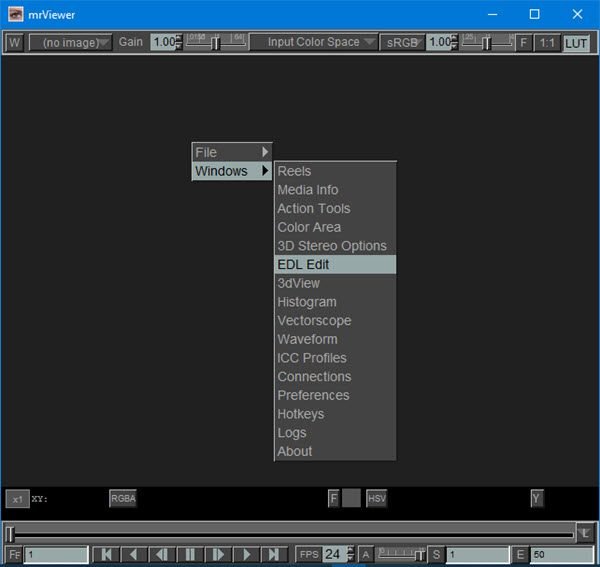
Ja, het is mogelijk om nieuwe vensters in MrViewer te openen , maar het zijn geen gewone vensters. Als u met de rechtermuisknop in een ruimte klikt en de muisaanwijzer over Windows beweegt(Windows) , ziet u een vervolgkeuzemenu met verschillende opties waaruit u kunt kiezen. Ze omvatten rollen(Reels) , media-info , actietools(Action Tools) , kleurgebied(Color Area) , 3D- stereo - opties(Options) , EDL-bewerking(EDL Edit) , 3dView, histogram en meer.
MrViewer gratis download
Nu, aangezien we geen professionals zijn als het gaat om illustratie, zijn de meeste tools die we hebben genoemd nutteloos, maar voor jou is de lucht de limiet lijkt het. Download MrViewer rechtstreeks van SourceForge .
Related posts
HoneyView Review: gratis snelle Image Viewer-software voor Windows 10
Maak webvriendelijke afbeeldingen met Bzzt! Afbeeldingseditor voor Windows-pc
Maak een AVI-video van afbeeldingsbestanden met MakeAVI voor Windows
Nomacs is een Image Viewer voor Windows-pc met geweldige functies
Beste gratis 3D File Viewer-software om 3D-modellen te bekijken in Windows 11/10
Converteer AVCHD naar MP4 met behulp van deze gratis converters voor Windows 11/10
Dictionary .NET is een desktop-vertalertoepassing voor Windows-pc
Beste gratis OCR-software voor Windows 11/10
Kijk digitale tv en luister naar radio op Windows 10 met ProgDVB
Harde schijven verwisselen in Windows 11/10 met Hot Swap
Beste gratis Partition Manager-software voor Windows 11/10
Bewerk, voeg toe, herstel, verwijder items uit nieuw contextmenu in Windows
Beste gratis Reference Manager-software voor Windows 11/10
Beste gratis ISO Mounter-software voor Windows 11/10
VirtualDJ is een gratis virtuele DJ-software voor Windows PC
TrIDNet: identificeer onbekend bestandstype zonder extensies in Windows
Long Path Fixer Tool repareert Path Too Long-fouten in Windows 10
Met Windows Easy Switcher kunt u schakelen tussen vensters van dezelfde applicatie
Beste software en hardware Bitcoin-portefeuilles voor Windows, iOS, Android
Freeplane is gratis mindmapping-software voor Windows 11/10
